最近在VS2013中安裝了visual assist X助手插件,但是出現了一個小問題,那就是在VS代碼的注釋語句下面會自動出現紅色線條,如果將注釋是英文的則不會出現此類問題,下面介紹如何取消在漢字下面出現紅色線條。

1、打開VS2013,在菜單欄中找到“VASSISTX”助手的插件工具,如下圖所示,選擇此選項
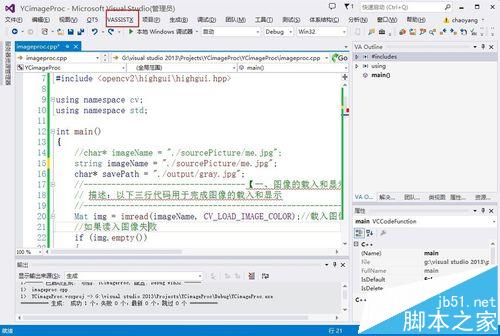
2、選中上圖的選項后會自動打開如下的快捷菜單,選擇下圖中用紅色方框圈住的選項
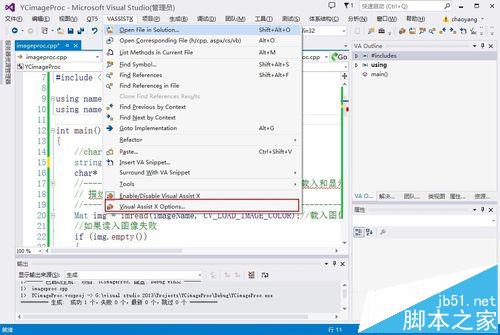
3、執行第2步操作后會打開VS助手的選項設置頁面,在這個頁面里我們可以對VS助手做出相應調整,更改它的語法檢查項等等,在下圖中找到“Advanced”——”Underlines“,如下圖所示
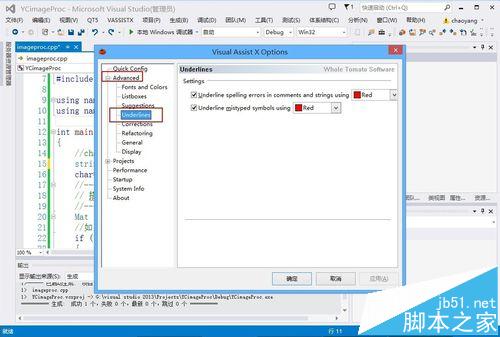
4、可以發現在下圖中紅色框內的選項是默認打勾的,它的功能就是對輸入的語句執行語法檢查,由于軟件默認支持的語言是英文的,如果VS代碼中出現漢字的注釋,VS助手將會認為它不符合英文語法規范,所以會在漢字下面用紅線標出。
我們要做的是取消勾選此選項。
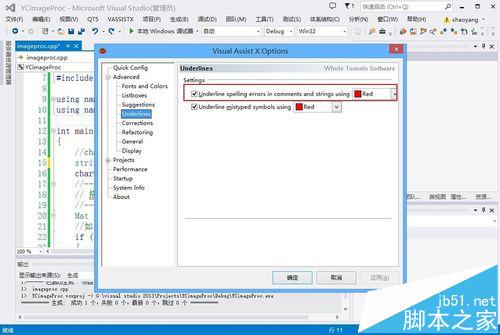
5、將上圖的選項前面的標號取消后,單擊確定退出VS助手的選項設置頁面。此刻我們再到VS代碼中去看漢字的注釋時,會發現此時紅線消失了。達到了我們想要的效果。

6、如果你對英文比較熟悉,可以不用取消此選項,因為它可以用來對你的英文拼寫做出檢查
注意事項:取消紅色下劃線標注后,你的英文拼寫錯誤時,系統將不會有提示,如果想出現紅色提示,可按上述步驟恢復此選項。
相關推薦:
VS2015卸載不掉該怎么辦? VS2015純凈卸載的方法
Visio怎么將圖片背景色設置為透明并另存為png格式?
微軟Visual Studio 2015 Update 1發布下載 更新內容匯總
新聞熱點
疑難解答
圖片精選